พิมพ์ข้อมูลของฐานข้อมูลที่ถ่ายโอน
คุณสามารถถ่ายโอนฐานข้อมูลที่แปลงเป็นไฟล์ CSV ไปยังเครื่องพิมพ์ฉลาก ปรับแต่งข้อความของคุณ จากนั้นพิมพ์ฉลากที่ได้รับการอัปเดต
- ตรวจสอบให้แน่ใจว่าฐานข้อมูลที่คุณถ่ายโอนไปยังเครื่องพิมพ์ฉลากของคุณไม่มีการกำหนดแม่แบบไว้
- ข้อมูลของฐานข้อมูลจะถูกนำเข้าสู่ประเภทการใช้งาน ฉลากแต่ละประเภทตามจำนวนบล็อกและฉลากที่ตั้งไว้สำหรับแต่ละประเภท
- หากช่วงฐานข้อมูลที่เลือกมีขนาดใหญ่กว่าจำนวนบล็อกและฉลากที่ตั้งไว้สำหรับประเภทการใช้งาน ฉลากแต่ละประเภท ข้อมูลจะถูกนำเข้าจนกว่าจะถึงจำนวนสูงสุด
ตารางด้านล่างแสดงผลลัพธ์ที่พิมพ์สำหรับประเภทการใช้งาน ฉลากแต่ละประเภท เมื่อมีการนำเข้าฐานข้อมูล เช่น ตัวอย่างต่อไปนี้
| ตัวอย่าง 1 | ตัวอย่าง 2 |
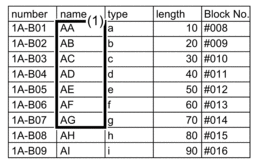 | 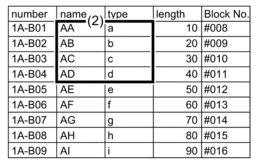 |
| 1,2 ช่วงที่เลือกในฐานข้อมูล | |
| ประเภทการใช้งานฉลาก | วิธีการนำเข้าข้อมูล | ผลลัพธ์ที่พิมพ์ < ตัวอย่าง 1 > | ผลลัพธ์ที่พิมพ์ < ตัวอย่าง 2 > |
|---|
| ทั่วไป | สำหรับแต่ละฉลากแยกกัน |  |  |
| รูปแบบการพิมพ์แบบเฟซเพลท | สำหรับแต่ละฉลากแยกกัน | (เมื่อตั้ง 2 บล็อกต่อฉลาก)  | (เมื่อตั้ง 2 บล็อกต่อฉลาก)  |
| รูปแบบการพิมพ์แบบพันรอบสาย | สำหรับแต่ละฉลากแยกกัน |  |  |
| รูปแบบการพิมพ์แบบธง | สำหรับแต่ละฉลากแยกกัน |  |  |
| สำหรับแต่ละบล็อกแยกกัน |  |  |
| แผงกระจายสาย | สำหรับแต่ละบล็อกแยกกัน | 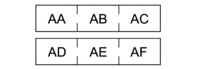 | 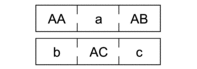 |
| พันช์บล็อก | สำหรับแต่ละบล็อกแยกกัน | 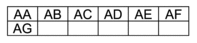 |  |
PT-E310BT
- กดปุ่มสำหรับประเภทการใช้งาน ฉลากที่ต้องการพิมพ์
- กด
 แล้วจึงกด
แล้วจึงกด 
- กด
 หรือ
หรือ  เพื่อเลือกฐานข้อมูลที่ต้องการพิมพ์ จากนั้นกดOK ฐานข้อมูลที่เลือกจะปรากฏบนหน้าจอแสดงผลแบบ LCD
เพื่อเลือกฐานข้อมูลที่ต้องการพิมพ์ จากนั้นกดOK ฐานข้อมูลที่เลือกจะปรากฏบนหน้าจอแสดงผลแบบ LCD - กด


 หรือ
หรือ  เพื่อเลือกบันทึกแรกในช่วงที่ต้องการพิมพ์ จากนั้นกดOK
เพื่อเลือกบันทึกแรกในช่วงที่ต้องการพิมพ์ จากนั้นกดOK - กด


 หรือ
หรือ  เพื่อเลือกบันทึกสุดท้ายในช่วงที่ต้องการพิมพ์ จากนั้นกดOK บันทึกในช่วงที่เลือกจะถูกไฮไลท์บนหน้าจอแสดงผลแบบ LCD
เพื่อเลือกบันทึกสุดท้ายในช่วงที่ต้องการพิมพ์ จากนั้นกดOK บันทึกในช่วงที่เลือกจะถูกไฮไลท์บนหน้าจอแสดงผลแบบ LCD - กด

PT-E510/PT-E560BT
- กดปุ่มประเภทการใช้งาน ฉลากที่ต้องการพิมพ์
- กด

- กด
 หรือ
หรือ  เพื่อเลือกฐานข้อมูลที่ต้องการพิมพ์ จากนั้นกดOK ฐานข้อมูลที่เลือกจะปรากฏบนหน้าจอแสดงผลแบบ LCD
เพื่อเลือกฐานข้อมูลที่ต้องการพิมพ์ จากนั้นกดOK ฐานข้อมูลที่เลือกจะปรากฏบนหน้าจอแสดงผลแบบ LCD - กด


 หรือ
หรือ  เพื่อเลือกบันทึกแรกในช่วงที่ต้องการพิมพ์ จากนั้นกดOK
เพื่อเลือกบันทึกแรกในช่วงที่ต้องการพิมพ์ จากนั้นกดOK - กด


 หรือ
หรือ  เพื่อเลือกบันทึกสุดท้ายในช่วงที่ต้องการพิมพ์ จากนั้นกดOK บันทึกในช่วงที่เลือกจะถูกไฮไลท์บนหน้าจอแสดงผลแบบ LCD
เพื่อเลือกบันทึกสุดท้ายในช่วงที่ต้องการพิมพ์ จากนั้นกดOK บันทึกในช่วงที่เลือกจะถูกไฮไลท์บนหน้าจอแสดงผลแบบ LCD - กด

หน้านี้มีประโยชน์หรือไม่



